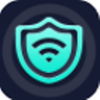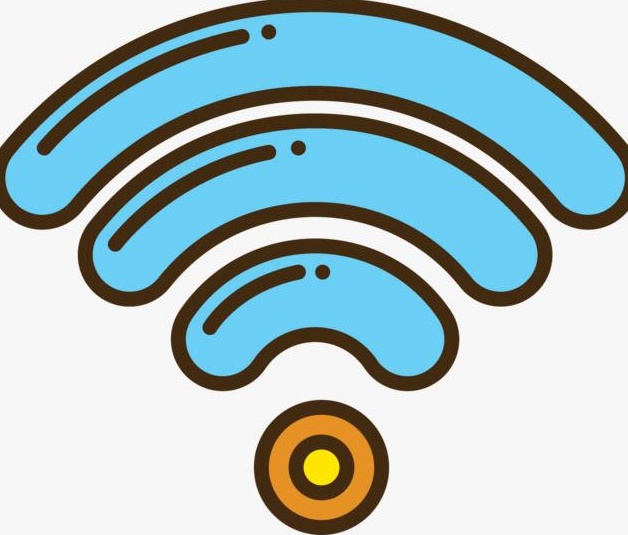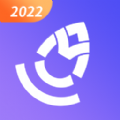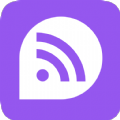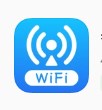华为手机怎么修改网络IP?我们在使用华为手机时,有时需要对网络IP进行修改,那么接下来,小编下面就为大家来分享下在华为手机上修改网络IP的具体步骤,需要的小伙伴就快来了解学习下吧。
华为手机怎么修改网络IP

一、进入设置界面
打开华为手机的“设置”应用。
在设置菜单中,找到并点击“网络和互联网”或“无线和网络”选项(不同版本的鸿蒙系统可能有所不同,但通常可以在设置菜单的前几个选项中找到)。
二、选择网络类型
在“网络和互联网”或“无线和网络”界面中,选择当前连接的网络类型。
如果是Wi-Fi网络,则点击“WLAN”选项;如果是移动网络,则选择相应的移动网络选项。
三、进入网络详情
在Wi-Fi或移动网络界面中,找到并长按当前已连接的网络名称。
在弹出的选项菜单中,选择“修改网络”或类似选项。
四、修改IP设置
在“修改网络”界面中,找到并点击“高级选项”或类似选项(有些版本可能需要先勾选“显示高级选项”)。
找到“IP设置”选项,并点击进入。
在IP设置界面中,选择“静态”选项(默认情况下,手机通常使用动态IP地址)。
五、输入新IP地址
在静态IP设置界面中,手动输入新的IP地址、子网掩码、网关和DNS服务器地址等信息。
这些信息通常可以从网络管理员处获取,或者使用在线工具查询。如果不确定如何填写这些信息,请咨询专业人士或网络管理员。
六、保存设置
完成输入后,点击“保存”或“应用”按钮,使新的IP地址生效。
等待手机重新连接到网络,并检查是否成功应用了新的IP地址。
注意事项
修改IP地址可能会影响手机的网络连接和访问权限。如果不确定是否需要修改IP地址,请咨询专业人士或网络管理员。
在某些情况下,如使用公司网络或学校网络时,可能需要特定的IP地址和配置才能访问网络资源。在这种情况下,请遵循网络管理员的指导进行配置。
修改IP地址后,如果无法连接到网络或访问特定资源,请尝试重置网络设置或联系网络管理员寻求帮助。
免责声明:以上内容源自网络,版权归原作者所有,如有侵犯您的原创版权请告知,我们将尽快删除相关内容。